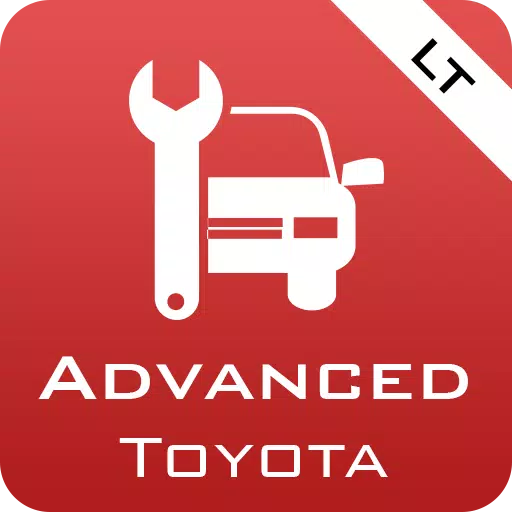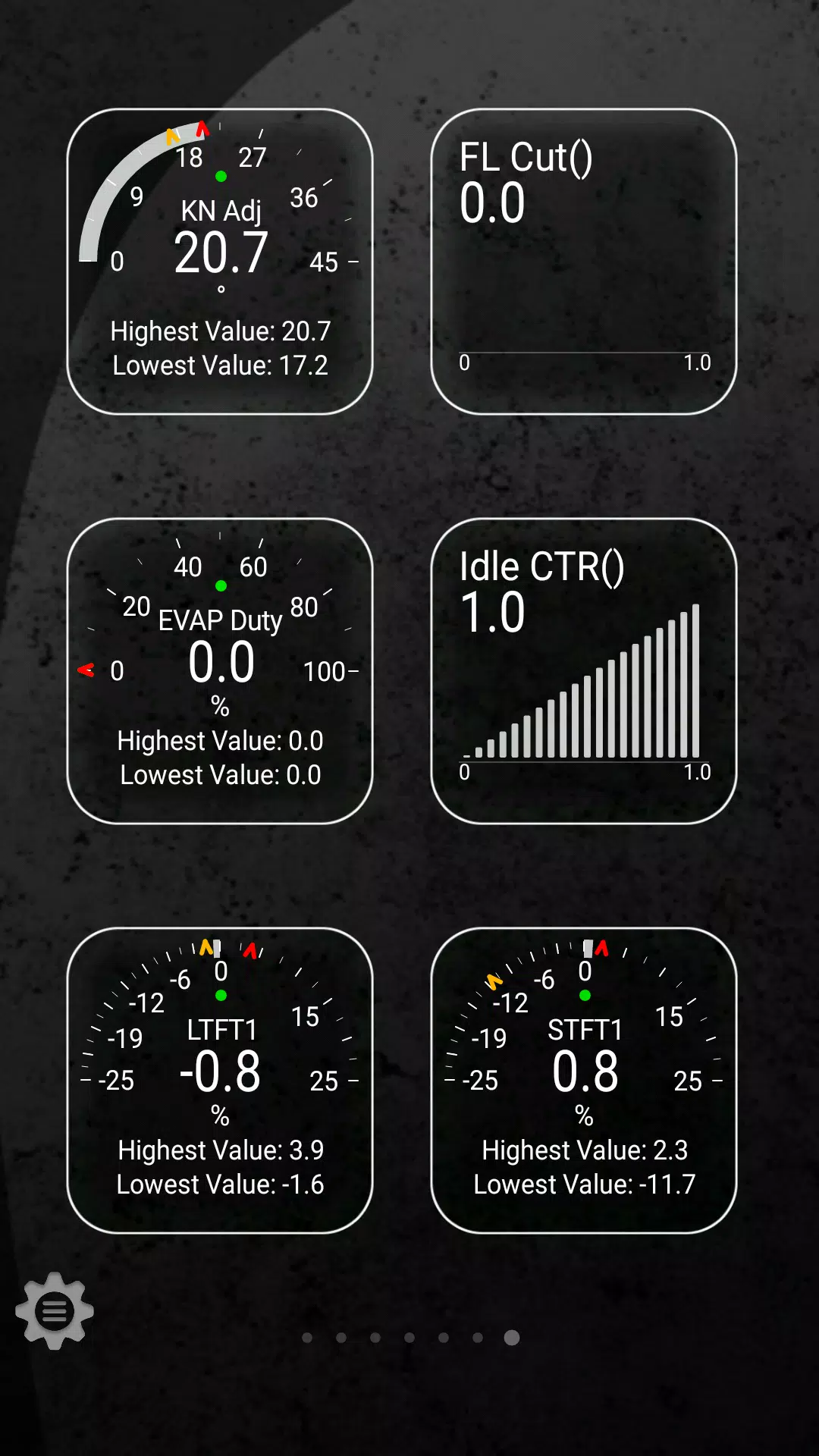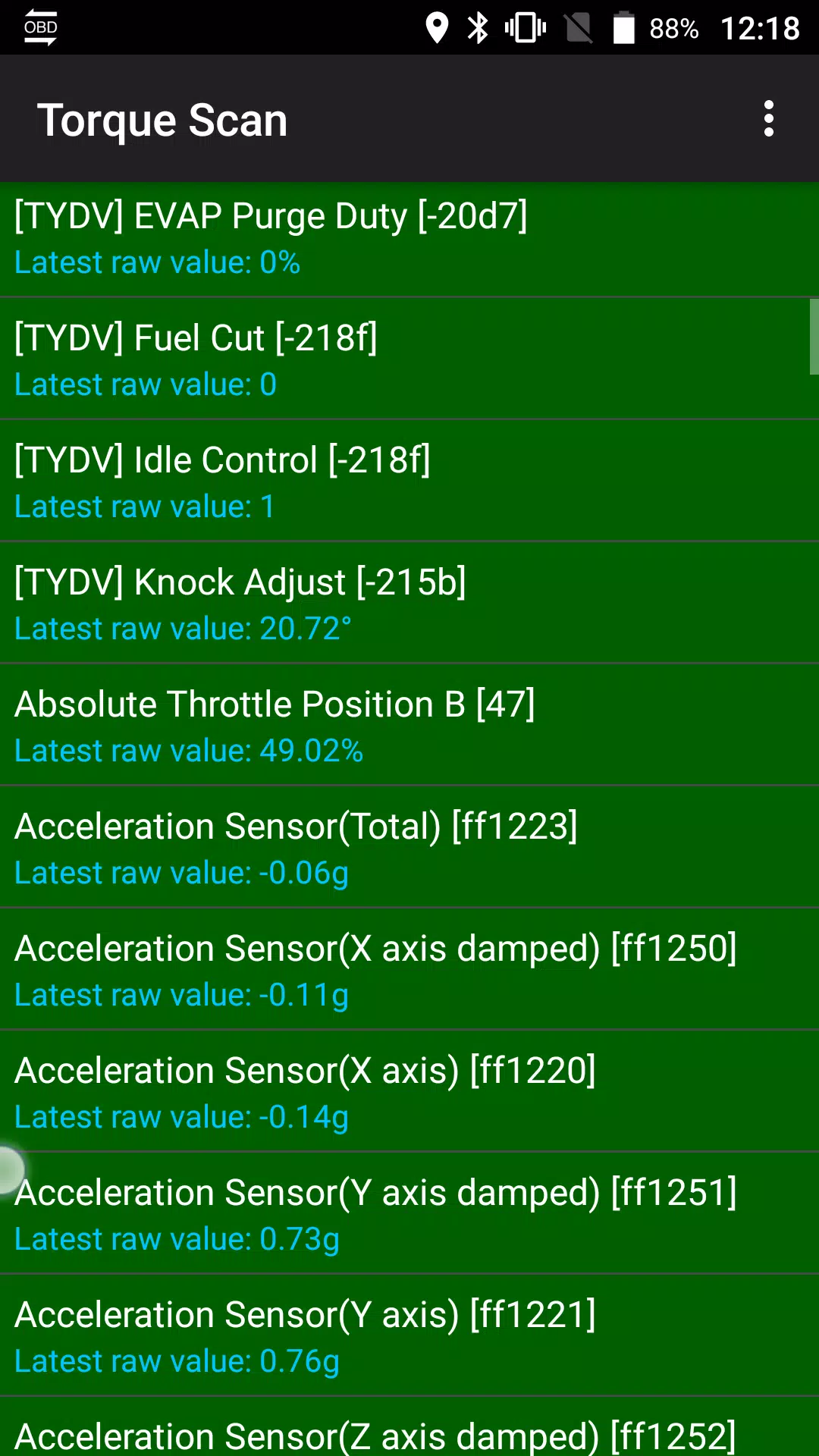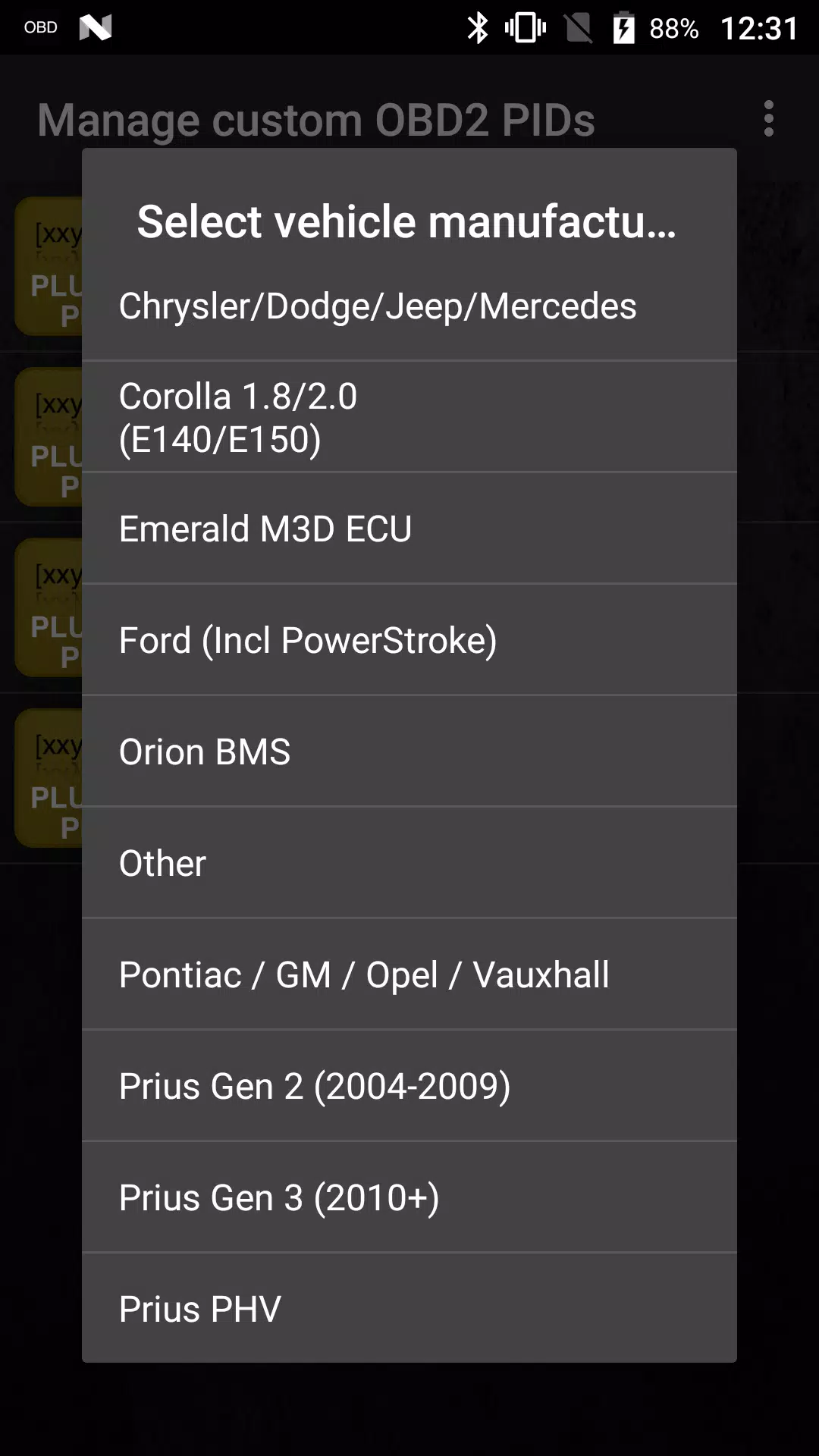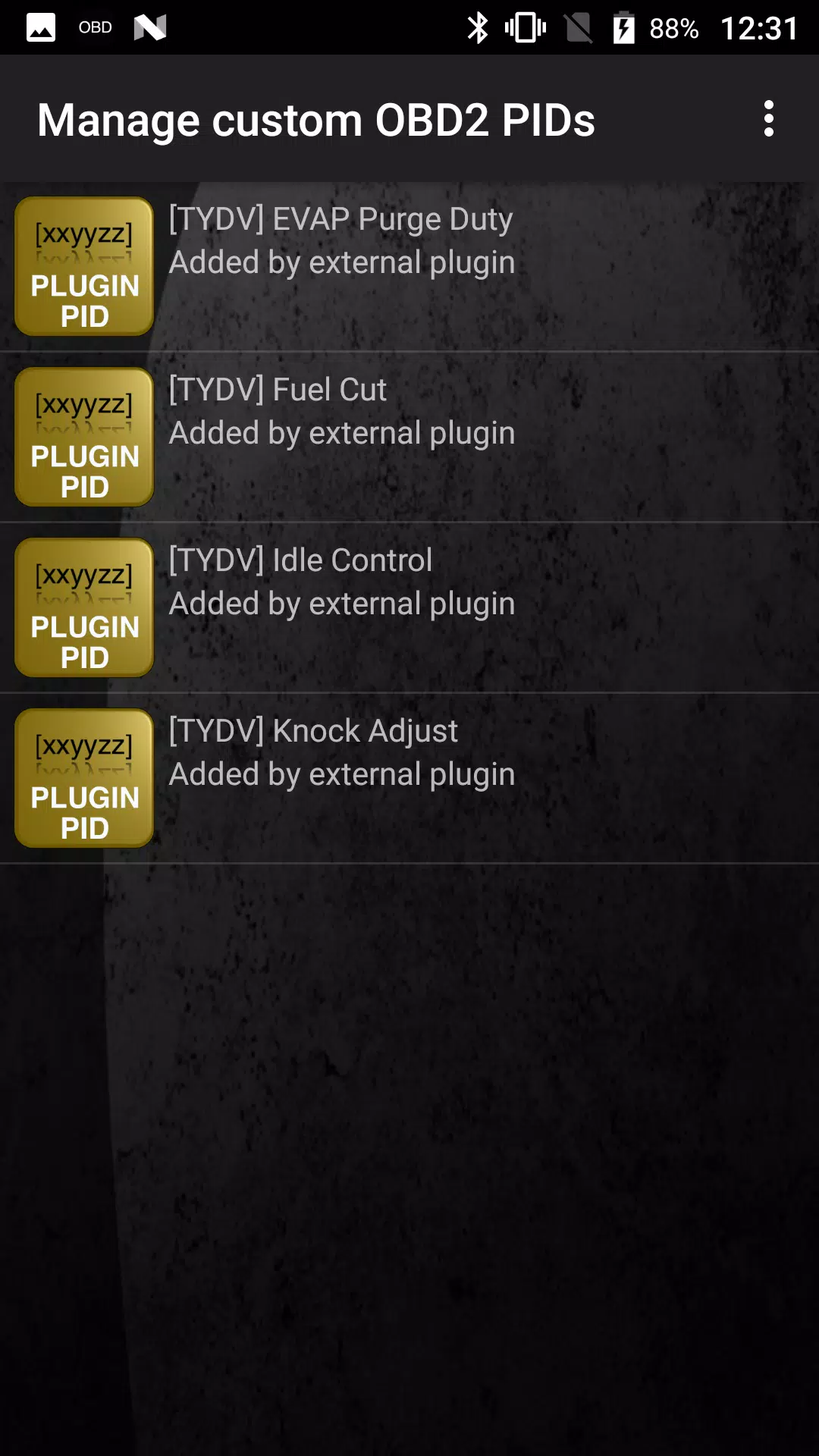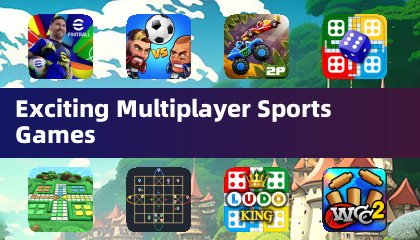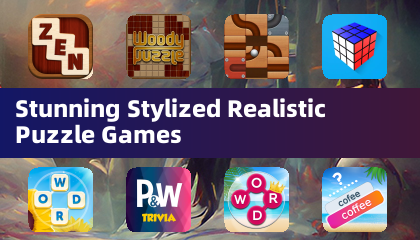Ce plugin Torque Pro déverrouille la surveillance en temps réel des paramètres clés du véhicule Toyota, y compris les données avancées des capteurs du moteur et de la transmission automatique. Avant d'acheter, vous pouvez tester les capacités limitées des capteurs du plugin. Remarque : cette version exclut les capteurs calculés comme le cycle de service de l'injecteur.
Modèles/moteurs Toyota pris en charge (testés) :
- Avensis 1.8/2.0 (T270)
- Corolle 1.8/2.0 (E140/E150)
- Corolle 1.6/1.8 (E160/E170)
- Camry 2.4/2.5 (XV40)
- Camry 2.0/2.5 (XV50)
- Highlander 2.7 (XU40)
- Highlander 2.0/2.7 (XU50)
- RAV4 2.0/2.5 (XA30)
- RAV4 2.0/2.5 (XA40)
- Verso 1.6/1.8 (R20)
- Yaris 1.4/1.6 (XP90)
- Yaris 1.3/1.5 (XP130)
Fonctionnalité supplémentaire : scanner d'ECU
Le plugin dispose d'un scanner ECU. Enregistrez au moins 1 000 échantillons et envoyez les journaux au développeur pour aider à étendre la couverture des capteurs non pris en charge.
Exigences : Ce plugin nécessite la dernière version de Torque Pro. Ce n'est pas une application autonome et ne fonctionnera pas sans Torque Pro.
Installation du plugin :
- Après l'achat sur Google Play, vérifiez la présence du plugin dans vos applications installées.
- Ouvrez Torque Pro et appuyez sur l'icône « Advanced LT ».
- Choisissez votre type de moteur et revenez à l'écran principal de Torque Pro.
- Accédez aux « Paramètres » de Torque Pro.
- Confirmez la présence du plugin sous « Paramètres » > « Plugins » > « Plugins installés ».
- Allez dans « Gérer les PID/capteurs supplémentaires ».
- Sélectionnez « Ajouter un ensemble prédéfini » dans le menu.
- Choisissez l'ensemble prédéfini correct pour votre type de moteur Toyota.
- Les capteurs nouvellement ajoutés apparaîtront dans la liste PID/Capteurs supplémentaires.
Ajout d'affichages :
- Accédez aux informations/tableau de bord en temps réel.
- Appuyez sur le menu et sélectionnez « Ajouter un affichage ».
- Choisissez un type d'affichage (cadran, barre, graphique, affichage numérique, etc.).
- Sélectionnez un capteur. Les capteurs LT avancés commencent par « [TYDV] » et sont généralement répertoriés en haut, après les capteurs temporels.
Les futures mises à jour incluront plus de fonctionnalités et de paramètres. Les commentaires sont les bienvenus !